
Sisällysluettelo:
- Kirjoittaja John Day [email protected].
- Public 2024-01-30 09:00.
- Viimeksi muokattu 2025-06-01 06:09.



Tämä on yksinkertainen arduino -projekti, jolla tehdään sähköinen kuolee. Voit valita 1-6 noppaa tai yhden kahdeksasta erikois nopasta. Valinta tehdään yksinkertaisesti kääntämällä pyörivää anturia.
Nämä ovat ominaisuuksia:
- 1 kuoppa: suuret pisteet
- 2-6 noppaa: näyttää pisteitä sekä kokonaisarvon (vuorotellen)
- 4, 5, 8, 10, 12, 20, 24 ja 30 heittivät noppaa, joka näyttää valitun nopan arvon ja indikaattorin
- animaatio noppaa heitellen, kun painiketta painetaan
Kaikki on mahdollista sovittaa 7 cm x 7 cm kuutioon, mukaan lukien akku. Mutta sitten sinun pitäisi juottaa kaikki. Käytin leipälautaa ja joitakin hyppyjohtoja kaiken yhdistämiseen, joten isompi laatikko alla.
Arduino -satunnaislukujen kylvämiseen käytin kytkemättömän vapaan nastan lukemaa.
Huomautus: Tämä ohje näyttää sinulle kaikki askeleet e-nopan toimimiseksi. Lisään laatikkoon perusmallin sisältävän pdf -tiedoston, mutta ilman lisäohjeita. Laittamalla paperikerros led -matriisin päälle saat numerot ja tulokset näkyvämmäksi.
Huomautus 4 viikkoa myöhemmin: Portoin tämän projektin attiny85 -sirulle käyttäen ohjelmointiohjelmaa ja jännitteenjakajaa ohittamaan nollausnasta ja käyttämään sitä napinappina. Ota yhteyttä minuun saadaksesi lisätietoja.
Tarvikkeet
- arduino (käytin nanoa)
- pyörivä anturi (tai napsautuskooderi, mutta emme käytä push-toimintoa)
- paina nappia
- 8 x 8 led -matriisi MAX7219 -moduulilla (tarvitaan vähemmän nastoja! 3 8: n sijasta)
- lankahyppyjä
Vaihe 1: Vaihe 1: Liitä komponentit

-
Kytke kaikki komponentit pistorasiaan, jotta kaikki nastat eivät ole kytketty toisiinsa. (Reiät a - e on kytketty rivinumeroa kohden, sama reiät f - j)
- Arduino nano kulkee yläosassa nastat keskitapin molemmin puolin.
- (Napsautus) -anturi tai pyörivä anturi menee vasemmalle
- LED -matriisi oikealla
- Painike alhaalla helpottaa käyttöä (määrittää, mitkä koskettimet avataan painamalla)
- Yhdistä kaksi "+" -johtoa johdolla
- Tee sama kahdelle "-" riville (maa tai gnd)
Vaihe 2: Vaihe 2: Yhdistä 8x8 Led Matrix Arduinoon




Käytämme led -matriisia, jossa on MAX72XX -ohjain. Voimme säästää 5 nastaa, eikä meidän tarvitse multipleksoida.
Voit yhdistää useita matriiseja yhteen MAX72xx -ohjaimeen. Tätä varten on "OUT" ja "IN" puoli. Käytämme vain IN -nastoja.
Nämä nastat työnnetään leipänauhaan. Näet nastan nimet aivan led -matriisin alla. Kaikki on yhdistettävä:
- VCC-5 V ("+"-linja)
- GND-GND ("-"-rivi)
- DIN - Arduino D12 (oranssi pusero)
- CS - Arduino D10 (vihreä hyppyjohdin)
- CLK - Arduino D11 (valkoinen pusero)
Vaihe 3: Vaihe 3: Kytke kiertokooderi
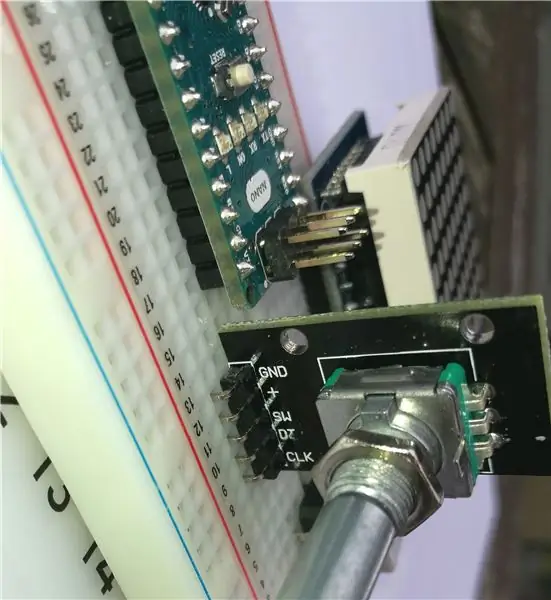

Käytin pyörivää napsautuskooderia. Näissä antureissa on ylimääräinen push -toiminto (ja ylimääräinen tappi), jota emme käytä tässä projektissa. Voit tehdä sen tavallisella pyörivällä anturilla.
Kun käännät nuppia, anturi antaa + tai - signaaleja alkuperäiseen asentoon verrattuna. Voit tuntea lovia kääntyessäsi. Minun tapauksessani huomasin Serial.print (): llä, että kooderi antoi 4 vaihetta kullekin lovelle. Sinun on säädettävä tämä, jos jotkut nopatyypit ohitetaan. (Katso koodi)
Liitä anturi seuraavasti:
- GND-GND ("-"-viiva) (pieni pala mustaa lankaa)
- + 5 V ("+"-viiva) (pieni pala punaista johtoa)
- SW ei mitään (tämä on kytkin, jota emme käytä.)
- DT - A1 (oranssi pusero)
- CLK - A0 (valkoinen pusero)
Vaihe 4: Vaihe 4: Painike ja VCC

Ensimmäisessä versiossa käytin painiketta, jossa oli ylimääräinen vastus. Arduino IDE: ssä voit kuitenkin asettaa pull_up -vastuksen käytön. Tämän avulla et tarvitse ylimääräistä vastusta, mutta sinun on tehtävä hieman käänteinen koodi lukemalla tämä painike.
Liitä vain painikkeen toinen pää GND: hen ("-"-viiva) ja toinen pää D2: een (sininen hyppyjohdin).
Viimeinen liitäntä: johdin Arduino 5V: sta "+"-linjaan arduinon säädetyn 5V: n käyttämiseksi.
Näiden vaiheiden jälkeen kaikki liitännät tehdään toimivaksi versioksi.
Huomautus: Voit lisätä akun. Liitä akku + -painikkeella VIN-liittimeen ja--liitäntään GND ("-"-linja).
Vaihe 5: Vaihe 5: koodi
Avaa Arduino IDE.
Voit ladata kirjastojen zip -tiedostot, jotka eivät ole käytettävissä IDE: n "Kirjastohallinnassa".
Varmista, että lisäät seuraavat kirjastot kirjastonhallinnan kautta tai lisäät kirjaston manuaalisesti IDE: hen:
LedControl kirjoittanut Eberhard Fahle v1.0.6
-
TimerOne, kirjoittanut Jesse Tane, Jérôme Despastis,… (Latasin ja asensin manuaalisesti version r11 osoitteesta:
code.google.com/archive/p/arduino-timerone…
- Peter Danneggerin kooderi löytyi osoitteesta
Käytän Peter Danneggers -kirjastoa, koska hän lisäsi toiminnon, joka antaa enkooderin kiihtyvyysherkkyyden: nopeampi pyöriminen saa numerot nousemaan nopeammin.
Kun nämä kirjastot on asennettu, sinun pitäisi pystyä avaamaan ja kääntämään edice.ino -tiedosto.
Vaihe 6: Vaihe 6: Tee siitä kaunis…



Tykkään käyttää arduinoa uudelleen, joten juotan harvoin projektia tai yritän saada sen näyttämään mukavammalta. Pidän nöyrästä lankojen ja puseroiden tyylistä …
Tein kuitenkin tämän pienen mallin kaikkien komponenttien säilyttämiseksi. Jos asetat laatikon, jossa numerot 30-4 on painettu valkoiselle paperille matriisin päälle, erilliset led -kotelot häiritsevät vähemmän. Bonuksena ylärivin ledit osoittavat, mikä näistä erityisistä nopoista on valittu.
EDIT: Tein version, jossa oli attiny85 digistump -kipinä, kauniissa laserleikkauslaatikossa. De -nuppia käytetään valitsemaan tikka sekä painike.
Suositeltava:
Infrapuna -anturin käyttäminen Arduinon kanssa: 8 vaihetta (kuvien kanssa)

Infrapuna -anturin käyttäminen Arduinon kanssa: Mikä on infrapuna -anturi? . IR -signaali
Automaattinen lataus (tyhjiö) -kytkin ACS712: n ja Arduinon kanssa: 7 vaihetta (kuvien kanssa)

Automaattinen kuorman (tyhjiö) kytkin ACS712: n ja Arduinon kanssa: Hei kaikki! Sähkötyökalun käyttäminen suljetussa tilassa on kiire, koska kaikki ilmassa oleva pöly ja ilmassa oleva pöly tarkoittaa pölyä keuhkoissasi. Vac -myymälän suorittaminen voi poistaa osan tästä riskistä, mutta kytkeä sen päälle ja pois päältä joka kerta
GPS-moduulin (NEO-6m) liittäminen Arduinon kanssa: 7 vaihetta (kuvien kanssa)

GPS-moduulin (NEO-6m) liittäminen Arduinon kanssa: Tässä projektissa olen osoittanut, kuinka liittää GPS-moduuli Arduino UNO: n kanssa. Pituus- ja leveysasteiden tiedot näkyvät nestekidenäytössä ja sijaintia voi tarkastella sovelluksessa. Luettelo materiaalista Arduino Uno == > 8 dollarin Ublox NEO-6m GPS -moduuli == > 15 dollaria 16x
Kuvien tallentaminen tehtävää varten: 4 vaihetta (kuvien kanssa)

Kuvien tallentaminen tehtävää varten: 1. Avaa uusi Google -asiakirja ja suojaa kuvat tällä sivulla. Käytä ctrl (ohjaus) ja " c " kopioitava näppäin 3. Käytä ctrl (control) ja " v " liitettävä avain
Kuvien tekeminen saumattomiksi vain vaaka- tai pystysuunnassa ("The GIMP"): 11 vaihetta (kuvien kanssa)

Kuvien tekeminen saumattomiksi vain vaaka- tai pystysuunnassa ("The GIMP"): Jos yrität "Tee saumaton" -laajennusta GIMP: ssä, se tekee kuvasta saumattoman sekä vaaka- että pystysuunnassa samanaikaisesti. Se ei salli sinun tehdä siitä saumatonta vain yhdessä ulottuvuudessa. Tämä ohje auttaa sinua saamaan kuvan
